Как включить приемопередатчик на телефоне?
Как включить приемопередатчик на телефоне?
Диагностика и устранение неисправностей GSM-модуля — одна из сложных и трудоемких. Для диагностики рекомендуется использовать GSM-тестер. Например, такой:

Однако он весьма дорог и начинающему мастеру купить его не под силу. В перспективе же следует приобрести данный прибор.
Следует четко разграничивать неисправности приемного и передающего трактов, а так же учитывать, что общим для них является антенный переключатель (antenna switch), который выполнен на хрупкой керамической подложке и при падениях и ударах нередко трескается.


В результате телефон не видит сеть или же видит, но зарегистрироваться не может. Во многих телефонах антенный переключатель и усилитель мощности (а иногда и приемопередатчик тоже) совмещены в одну микросхему.
Характерные неисправноси GSM-модуля:
1. Телефон «не видит» сеть — постоянное сообщение на дисплее телефона типа: «нет сети» или ему подобное и, соответственно, отсутствие полосок (рисок) индикатора напряженности электромагнитного поля GSM-сети. Для начала следует проверить, находит ли телефон сети в режиме ручного поиска. Если сети находятся — можно предположить, что приемный тракт GSM-модуля в порядке и телефон не может зарегистрироваться в сети, так как нет возможности передать запрос на регистрацию. Неисправность следует искать в передатчике, усилителе мощности (Power Amplifier), а так же в антенном переключателе.
Если же телефон не находит ни одну сеть — проверку следует начинать последовательно по мере прохождения сигнала, то есть от антенны и до приемопередатчика.

Производится внешний осмотр антенны и контактных выводов антенных цепей платы телефона на отсутствие окислов, деформации или отсутствия пружинящих контактов подключения антенны, а также обрывов антенн, выполненных в виде тонкого шлейфа, наклеенного на ту или иную корпусную часть телефона.
Практически каждый телефон оборудован диагностическим разъемом, который предназначен для подключения GSM-тестера или внешней GSM антенны (для зон неуверенного приема сигнала).

Так как данный разъем стоит последовательно между антенной и входными цепями (switch и так далее), то при нарушении контакта внутренней контактной группы разъема в результате воздействия влаги, окислов, мех. воздействий, антенна оказывается отключенной от телефона. Проверяется прозвонкой тестером и, при необходимости, производится замена на заведомо исправный. Допускается так же замена разъема перемычкой. В таком случае функция подключения GSM-тестера или внешней антенны будет недоступна. Следует обратить внимание, что контакт разъема может не отсутствовать полностью, а иметь сопротивление от сотен миллиОм до нескольких единиц Ом. Однако для таких сверхвысоких частот GSM-диапазона на таком сопротивлении будут огромные потери (затухания) сигнала и, соответственно, телефон не будет видеть сеть или же уровень будет очень низкий и постоянно «плавать».

Следующий элемент, который выходит из строя в результате падений и ударов — фильтр 850/900MHz и 1800/1900MHz — каждый для своего диапазона частот.

Без GSM-тестера и/или осциллографа выявить неисправный можно только методом замены на заведомо исправный.
При падениях и ударах нередко нарушается пайка микросхем GSM-модуля, а в некоторых случаях Усилитель Мощности выходит из строя и дает короткое замыкание по питанию. Выполняется пропайка или замена соответствующих микросхем.
2. Телефон регистрируется в сети, но звонок выполнить невозможно. Данный дефект может возникнуть по нескольким причинам:
— неправильная настройка ПО (программного обеспечения) телефона — выбрана опция «Скрывать номер», если оператор не поддерживает эту функцию по умолчанию. Дозвон прекращается практически сразу после нажатия кнопки «Вызов». Необходимо выбрать опцию «Задано сетью», «Показывать номер» или др., согласно пунктам меню конкретного телефона.
— плохая экранировка GSM-модуля. Касается телефонов, у которых экранировка выполнена в виде металлизированного напыления задней крышки корпуса. Со временем переходные контакты (для соединения экранировки с общим проводом платы) окисляются, напыление осыпается и при звонке часть мощности, излучаемая усилителем мощности и антенной, наводится на элементы и цепи платы телефона. Характерно для телефонов Samsung X100, X480 и им подобных.
— сбой ПО телефона. Нарушение настроек специальной области памяти, содержащей всевозможные калибровки, защитные данные и т.д. Для каждого телефона именуются по своему. Например, для NOKIA — PM (Permanent Memory), для Sony Ericsson — GDFS (Global Data File System), для Samsung — EEPROM (Electrically Erasable Programmable Read-Only Memory) и др. Иногда восстановить работоспособность можно полным сбросом настроек до заводских значений по умолчанию через соответствующий пункт меню, как правило именуемый «Сброс настроек» или «Восстановить заводские настройки» или же сделать это с помощью специального сервисного кода (поддерживается не всеми телефонами). Самый действенный способ — восстановление ПО с помощью соответствующего программатора.
Как включить приемопередатчик на телефоне?
Модемы и связь Xiaomi Redmi 4X
 Xiaomi Redmi 4X
Xiaomi Redmi 4X
♦ Описание
♦ Обсуждение » | Покупка » | Аксессуары » | Брак и ремонт » | Обсуждение камеры Xiaomi Redmi 3S(одинаковый модуль камеры(S5K3I8)) » | Энергопотребление (автономность) » | Модемы и связь
♦ Официальные прошивки (MIUI) » | Кастомные прошивки » | Разблокировка загрузчика » | Каталог тем для MIUI v6/v7/v8 » | Модификации и украшательства »
♦ Клуб Xiaomi » | Mi Аккаунт » | Mi Remote(Пульт) »
Если у вас наблюдаются проблемы как в данном посте Модемы и связь Xiaomi Redmi 4X (Пост 232tomas232 #69787151) или в этом Модемы и связь Xiaomi Redmi 4X (Пост SkepticaLLua #74530716) — поменяйте SIM карту у вашего оператора. После замены SIM — проблема должна исчезнуть. Подтверждено несколькими юзерами в теме.
Вопрос: Для чего прошивать модем?
Ответ: Модем необходимо прошивать только в том случае, если вы испытываете проблемы со связью или мобильным интернетом.
Вопрос: Как прошить модем?
Ответ: Через TWRP, как обычный ZIP файл прошивки.
Вопрос: Как определить какая у меня версия телефона?
Ответ: Первый способ. Для того, что бы узнать какая у вас версия телефона, наберите в «звонилке» *#06#. Если у вас отображается только IMEI1 и IMEI2 значит у вас глобальная версия телефона соответственно модем нужно прошивать от глобальной версии. Если у вас помимо IMEI1 и IMEI2 отображается MEID значит у вас китайская версия телефона и модем нужно прошивать только от китайской версии.
Второй способ. Для полной уверенности, посмотрите на заднюю часть крышки телефона. Если присутствует MEID, значит телефон Китаец. Если MEID не прописан — значит Глобальная версия. Для сравнения, фото ниже:


Вопрос: Какую версию модема мне прошить?
Ответ: Однозначный ответ на данный вопрос дать невозможно, поскольку каждый оператор работает на разных частотах/оборудовании. Поэтому, подбирайте модем самостоятельно.
Вопрос: Возможно ли прошить модем от 6 версии Android’a на 7?
Ответ: Невозможно. Например, если у вас установлен 6 Android, то и модем нужно прошивать от 6-го Android’a. Если вы прошьёте модем от 7-го Androida — связи у вас не будет.
Вопрос: Как включить/отключить частоты 2G/3G/4G в телефоне?
Ответ: Воспользуйтесь программой Network Signal Guru.
Вопрос: Возможно ли включить частоты Band 20 и Band 4 в китайской версии телефона?
Ответ: Нет, это невозможно. Разное железо в телефонах.
Вопрос: Мой телефон не регистрируется в сети 4G. Что делать?
Ответ: Если ваш телефон не может зарегистрироваться в сети 4G — попробуйте поменять SIM карту у вашего оператора, но так же, это может быть из-за плохого приёма сигнала 4G.
Внимание! Модемы, начиная с 27 версии и выше (Android 7) — полностью одинаковые для «Глобальной» и «Китайской» версий телефонов. По какой причине раньше Xiaomi выпускали модемы отдельно для каждой версии телефона — неизвестно.
 Modem_4X_27.zip ( 43,69 МБ )
Modem_4X_27.zip ( 43,69 МБ )
 Modem_4X_28.zip ( 43,7 МБ )
Modem_4X_28.zip ( 43,7 МБ )
 Modem_4X_30.zip ( 43,7 МБ )
Modem_4X_30.zip ( 43,7 МБ )
 Modem_4X_31.zip ( 43,7 МБ )
Modem_4X_31.zip ( 43,7 МБ )
 Modem_4X_32.zip ( 43,7 МБ )
Modem_4X_32.zip ( 43,7 МБ )
 Modem_4X_32_PA.zip ( 43,7 МБ )
Modem_4X_32_PA.zip ( 43,7 МБ )
 Modem_4X_33.zip ( 47,91 МБ )
Modem_4X_33.zip ( 47,91 МБ )
 Modem_4X_34.zip ( 47,91 МБ )
Modem_4X_34.zip ( 47,91 МБ )
 Modem_4X_35.zip ( 48,17 МБ )
Modem_4X_35.zip ( 48,17 МБ )
 Modem_4X_37_PA.zip ( 48,19 МБ )
Modem_4X_37_PA.zip ( 48,19 МБ )
 Modem_4X_40.zip ( 48,31 МБ )
Modem_4X_40.zip ( 48,31 МБ )
Как включить приемопередатчик на телефоне
![]()
Задача
Включить сотовую передачу данных на устройстве с операционной системой Android.
Окружение
Устройство с операционной системой Android.
Решение
Для включения сотовой передачи данных на устройстве выполните следующие действия:
- Откройте меню «Настройки».
- Выберите в меню «Беспроводные сети» (или «Ещё. », или «Дополнительно») → «Мобильная сеть» (или «Мобильные сети», или иное схожее наименование).
- Отметьте галочкой пункт «Передача данных включена».
Нужно отключить передачу мобильных данных в роуминге, но оставить включенной в домашней сети.

Для включения передачи данных надо:
- открыть настройки и нажать на пункт «еще» или «more»;
- зайти в раздел «мобильные сети» или «mobile networks»;
- поставить галку в строке «мобильные данные» или «data enabled».
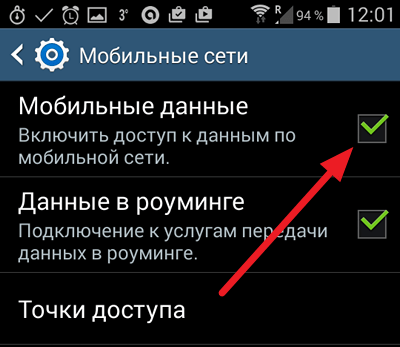
На некоторых моделях последний пункт расположен непосредственно в общих настройках и включается переключателем.
На андроид версии 3.0 и выше тоже самое можно сделать опустив шторку и нажав на квадрат с двумя стрелками и надписью «мобильные данные» или «data».
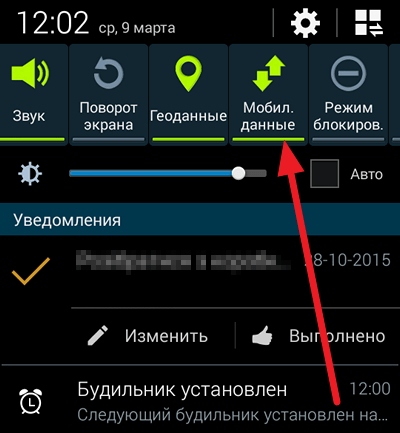

Расскажу как включить передачу данных на андроиде 5.* и последующих версиях:
- находим иконку шестерни, жмем на нее, то есть открываем общие настройки устройства;
- заходим в раздел «передача данных» «mobile data»;
- нажимаем на кнопку «menu» или значок в виде трех точек вверху справа;
- откроется меню, в котором ставим галку на пункт «разрешить фоновую передачу»;
- на некоторых телефонах может быть пункт «ограничить фоновый режим» или «restrict background data» в таком случае ничего менять не нужно.
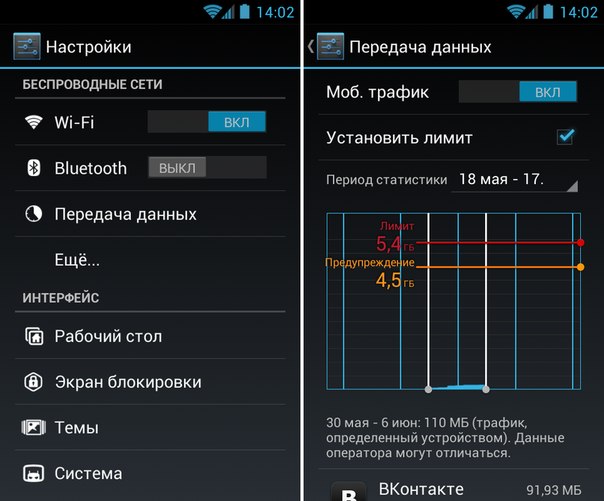
С пунктом фоновая передача мобильных данных надо быть осторожным, так как некоторые приложения могу использовать много трафика.
Интернет будет работать если есть точка доступа, в противном случае ее необходимо настроить. Для этого должны быть известны параметры соединения, которые можно узнать у оператора или в интернете. После получения информации можно приступить к созданию точки доступа. У всех операторов это делается одинаково, поэтому опишу на примере мегафона:
- в настройках устройства открываем пункт «мобильные сети» «mobile network»;
- заходим в раздел «точка доступа»;
- открываем меню одноименной кнопкой;
- нажимаем на пункт «новая точка доступа», на телефонах htc он называется «создать APN»;
- появится список параметров, листаем вниз до пунктов «тип проверки подлинности» и «тип точки доступа», в первом надо выбрать PAP, во втором написать «default»;
- после этого возвращаемся в предыдущий раздел и заходим в появившуюся точку доступа;
- заполняем следующие пункты точка доступа — «internet», пароль и логин — «gdata»;
- жмем «сохранить» или «ok»;
- переходим обратно в общие настройки телефона или планшета и жмем на переключатель в пункте «передача данных» «mobile data», для отключения нужно тоже его передвинуть.
После этого появится значок 3g вверху экрана и интернет заработает.
Для отключения роуминга надо:
- открыть раздел «мобильные сети»;
- развернуть меню;
- снять галку с пункта «данные роуминга» или «роуминг».
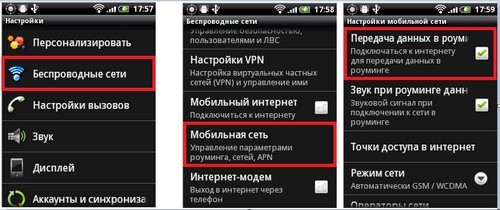

На планшетах и телефонах с версией андроид 4.4 и меньше передача данных включается таким же образом, только одно отличие — меню в пункте «передача данных» имеет другой пункт — «автосинхронизация данных», для правильной настройки на него нужно поставить галочку, затем появится диалоговое окно, в котором нажимаем «ok».
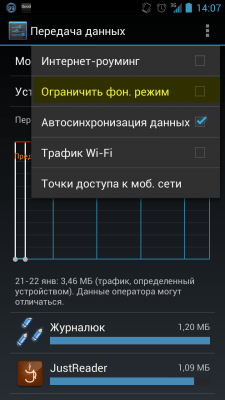
Часто при регистрации аккаунта в Gmail, возникает ошибка и появляется сообщение о том, что устройство android не поддерживает передачу данных. Повторные попытки приводят к тому же результату.
Когда не включается передача данных на андроиде надо сделать следующее:
- перепроверить все настройки в точке доступа;
- удостовериться, что выключен режим «самолет» — когда он активен вверху появляется значок самолетика и перестают работать все беспроводные сети;
- перезагрузить устройство;
- проверить счет и наличие трафика;
- узнать у своего оператора зону покрытия сети, так как за ней интернет не работает;
- убедиться что передача данных включена — должен быть значок 3g;
- сделать сброс к заводским настройкам.
Если после этого интернет «мертв», значит, не в порядке программа передачи данных в системе устройства. Эта проблема устраняется перепрошивкой.
Иногда 3g пропадает по неизвестным причинам, в этом случае можно попробовать включить режим «самолет», подождать 2 минуты и отключить его.
Последние вопросы
Сотовые телефоны Lenovo Vibe Shot Z90A40
Телефон перестал ловить сеть и видим sim карту. Сдал в ремонт, поменяли слот. В двух сервисах сделали диагностику, и сказали что не работает приемопередатчик сети. Как и где в интернете могу найти запчасть, чтобы сделать телефон? И как правильно она называется, шлейф, плата?
Global Service пр.Буденновский / Социалистическая 13.09.2017 20:35
Добрый день, Вероятнее они имели ввиду радиомодуль?
Смарт-Сервис 13.09.2017 22:48
Проблема у вас скорее всего в модеме, чтоб искать данную микросхему необходимо знать ее маркировку.
Мастер Березовский. Частная Лавка Решений. 13.09.2017 15:40
Вероятно, GSM-модуль. Отдельно в России едва ли продается вообще. Как писали ниже, можно найти с донора. А так же, потребуется найти специалиста, который безболезненно заменит это микрочип.
Что делать, если не работает мобильная передача данных на Android

Некоторые из Ваших приложений для Android работают через WiFi, но не работают через мобильную передачу данных? Конечно, это странная ситуация. Скорее всего, Вы перепробовали все приемы, чтобы вернуть телефон в рабочее состояние, и не знаете, что еще попробовать.
Вы, вероятно, копались в Интернете, искали темы на форумах и инструкции, которые помогут Вам вернуть телефон в нормальное состояние. Мы собрали список проблем и решений, когда мобильные данные не работают.
Попробуйте перезагрузку
Это кажется глупым, но большинство проблем со смартфонами решаются простой перезагрузкой. Ваша проблема может быть вызвана множеством ошибок, и Вам не помешает попробовать перезапуск.
Если не работают только приложения Google
Если только приложения Google не работают с мобильными данными, есть небольшая вероятность, что это связано с самим Google. Попробуйте эти шаги для восстановления работоспособности устройства.
Очистите кэш из приложения Google Play Services. Для этого откройте Настройки > Приложения и уведомления > Сервисы Google Play > Память > Очистить кэш.




Удалите данные Google Play Store. Перейдите в Настройки > Приложения и уведомления > Google Play Маркет > Память > Сброс.




Проверьте обновления программного обеспечения системы, которые могут быть доступны.
Перейдите в приложение «Настройки» и найдите раздел «Аккаунты». Удалите свою учетную запись Google, затем добавьте ее снова.
Сброс APN
APN — это способ соединения телефона с сетью Вашего оператора мобильной связи. Думайте об этом как о пароле WiFi для мобильных данных, но гораздо более сложном, с настройками IP, подробностями шлюза и многим другим.
Разные телефоны имеют различные способы доступа к настройкам APN, но обычно они находятся в разделах «Мобильные данные», «Беспроводные элементы управления» или «Беспроводные сети». Получите доступ к какому-либо варианту меню и найдите Имена точек доступа. Нажмите значок меню и выберите «Сбросить на значения умолчанию».
Разрешить использование мобильных данных для всех приложений
Большинство телефонов позволяют пользователям отключать использование данных для определенных приложений. Если по каким-либо причинам приложения были настроены на «Только Wi-Fi», Вам нужно будет перейти к «Использование данных» в приложении «Настройки» и искать приложения с ограниченным доступом к данным. Установите параметры, чтобы разрешить использование данных для этих приложений.
Сбросить настройки сети
Если ни один из указанных выше вариантов не работает, это может означать, что были изменены некоторые настройки. Вероятно, это связано с сетью, поэтому сброс настроек сети до заводских настроек может решить проблему.
Просто зайдите в приложение «Настройки» > «Система» > «Сброс». Выберите «Сброс сетевых настроек» и следуйте инструкциям.



Сброс данных
Если ничего не помогает, выполните сброс до заводских настроек. Это сотрет все данные в Вашем телефоне и восстановит все настройки по умолчанию. Это означает, что Ваш телефон будет иметь состояние, как в первый раз, когда Вы его купили.
Это устраняет практически любые проблемы с программным обеспечением, с которыми Вы можете столкнуться. Это лучшее решение для многих проблем, но его следует использовать в качестве крайней меры из-за неудобств, связанных с удалением всех данных.
Обратитесь за профессиональной помощью
Если ничего из этого не помогло, Вам, вероятно, нужно, чтобы профессионал лично осмотрел устройство. Мы бы посоветовали обратиться к производителю Вашего телефона или к Вашему оператору связи.
Что такое передача данных в смартфоне, как включить, отключить?
У многих начинающих пользователей смартфонов часто возникает вопрос, что такое сотовая передача данных? Некоторые даже опасаются ее активировать, боясь, что со счета снимутся все деньги. В этой статье мы расскажем, что такое передачи данных, а также дадим краткую инструкцию и некоторые советы, которые, надеемся, в дальнейшем помогут вам избежать ряда проблем.
Входить в Интернет без Wi-Fi
Часто возникает необходимость войти в Интернет в месте, где нет Wi-Fi. Некоторые пользователи смартфонов даже не подозревают, что сделать это можно имея в руках только сотовый телефон с SIM-картой.
В общих чертах, передача данных — это возможность войти в Сеть c помощью оператора сотовой связи. На сегодняшний день практически каждый крупный оператор имеет в своем тарифном плане услугу сотовой передачи данных. Это может быть как определенное количество трафика на месяц, день или же покупка конкретного объема, например, 100 Мб. Для того чтобы узнать о такой услуге, достаточно позвонить на горячую линию оператора или перейти в личный кабинет. Там вы найдете конкретные инструкции подключения для определенного пакета. Обычно вам потребуется ввести код в телефоне или активировать услугу через ПК.
Как включить передачу данных?
Допустим, вы активировали услугу мобильного интернета у вашего сотового оператора. Теперь надо разобраться, как ее активировать непосредственно на самом смартфоне. На самом деле делается это очень просто. В качестве примера возьмем смартфон Xiaomi Redmi Note 4 с операционной системой Android 7.0.
- Убедитесь в наличии корректных настроек доступа. Лучше сразу же обратиться в сервис поддержки оператора сотовой связи для уточнения этого вопроса. В случае чего, вам вышлют корректные настройки в виде сообщения с конфигураций. Достаточно просто нажать на кнопку «Применить».
- Если на вашем устройстве установлены 2 SIM-карты, убедитесь, на какой из них активирована услуга передачи данных.
- Откройте пункт «Настройки» — «SIM-карты и мобильные сети». Выберете нужную SIM-карту, если у вас их две, и активируйте ползунок «Мобильный интернет» для включения передачи данных. В самом низу в разделе «Настройки по умолчанию» убедитесь, что активирована нужная SIM-карта.

Что такое передача данных в смартфоне, как включить, отключить?

Точки доступа APN
5. Если передача данных настроена верно, то в дальнейшем вы можете быстро включать/отключать ее, просто опустив «шторку» на главном экране и нажав соответствующий символ.

Разрешить передачу данных по мобильной сети
6. Следует помнить, что даже если вы не «сидите» в Интернете, но модуль передачи данных активирован, аккумулятор устройства расходуется намного быстрей. Поэтому следует отключать мобильный интернет, если он вам больше не нужен.
В новых устройствах присутствует встроенная функция учета и контроля трафика, которая позволяет контролировать израсходованные мегабайты.
Что делать, если не работает передача данных?
Бывает так, что вы все сделали правильно, но мобильный интернет отсутствует. Вот несколько основных причин, почему это может происходить:
- Недостаточный баланс на счету — самая распространенная причина. Просто пополните счет на нужную сумму;
- Активирована неправильная «точка» доступа в параметрах SIM-карты. Для решения проблемы еще раз прочитайте инструкцию выше;
- Неполадки со стороны оператора сотовой связи. Для разъяснения позвоните в техподдержку;
- Программная ошибка смартфона или поломка модуля. Перезагрузите смартфон или обратитесь в сервисный центр;
- Повреждения SIM-карты. Иногда для решения проблемы достаточно просто вытащить и вставить карту обратно. Если не помогло, вероятно, «симку» придется заменить.
Заключение
Надеемся, что в этой статье вы узнали, что такое сотовая передача данных и как ее активировать. Если у вас остались вопросы или дополнения — обязательно пишите об этом в комментариях — мы постараемся вам помочь.
Как включить передачу данных на Андроиде — пошаговая инструкция
Если рядом имеется доступный к подключению вай-фай роутер, выход в интернет сложности не представляет. Если же возникает необходимость интернета при отсутствии точки доступа, можно воспользоваться мобильной передачей данных. То есть выходить в интернет при помощи СИМ-карты. Подключение к сети таким способом всегда доступно на Android гаджетах.
Что такое передача данных на Андроиде, для чего нужна.
Передача данных на Андроиде ни что иное, как мобильный интернет. Доступ к нему обозначен специальной кнопкой в меню быстрого доступа. Простым нажатием на него можно активировать мобильный интернет. Конечно, это произойдет только тогда, когда тарифный план поддерживает эту опцию.

Передача данных на Андроиде
Второй вариант подключения доступа к сети – меню смартфона.
- Войти в «Настройки».
- Выбрать пункт «Еще».
- Нажать на пункт «Мобильная сеть».
Активация этой позиции даст возможность пользоваться передачей данных, когда нужно. При этом наверху слева появится значок 3G или 4G. Так что ответ на вопрос, мобильные данные, что это значит на Андроиде, имеет два ответа.
Нужно помнить! Разные бренды могут называть этот пункт «Передача данных» или «Интернет».
Включение и отключение передачи данных на Android
Для включения услуги передачи данных на смартфоне нужно включить ее сначала у сотового оператора. Ничего сложного при этом нет. Для начала стоит убедиться в доступности корректных настроек. Чтобы облегчить задачу, можно обратиться в службу поддержки оператора сотовой связи. Можно уточнить вопрос устно или запросить конфигурацию настроек. Если вышлют инструкцию, будет достаточно активировать услугу нажав кнопку «Применить».
Многим пользователям нравится пользоваться двухсимочными аппаратами. Тогда стоит выяснить, на какой из номеров подключен интернет.
Чтобы узнать это, нужно:
- Войти в «Настройки».
- Открыть «SIM-карты и мобильные сети».
- Выбрать нужную SIM-карту.
- Активировать ее перемещением ползунка.
В пункте «Настройки по умолчанию» можно убедиться, что требуемая СИМ-карта активирована. Этот раздел находится внизу экрана.
Частенько бывает так, что конфигурация передачи данных автоматически не настраивается. Настроить опцию придется вручную. Для ввода требуется:
- Войти в раздел «Настройки SIM-карт».
- Тапнуть пункт «Интернет в роуминге».
- Включить/выключить передачу данных.
Эта функция особенно актуальна при дальних поездках.
Нужно знать! При постоянно включенной функции передачи данных, этот модуль активирован независимо от использования сети интернет. Зарядка аккумулятора тратится очень быстро. Для ее экономии мобильный интернет лучше отключать, когда он не нужен.
Это очень полезно для пользователей старых моделей смартфонов. На новых имеется предустановленная функция учета трафика.
Достойно внимания подсоединение смартфона Андроид через USB к ПК (как флешки). Так тоже удобно организовать передачу данных.
Настройка лимита на передачу данных на Android.
Работа в сети интернет по вай-фай, как правило, не ограничена в трафике. Совсем другое дело при использовании интернета СИМ-карты. Интернет-трафик при этом ограничен тарифом сотовой сети. Каждая переданная информация съедает определенное количество мегабайтов. При постоянно включенной опции, трафик используется быстро. Особенно при работе в фоновом режиме некоторых приложений. Поэтому, при доступном вай-фай, интернет сотовой сети лучше отключать.

Интересно! Если мобильный интернет не отключен, то при запуске телефон автоматический подключается к сети. С первой секунды идет расход трафика на все последующие операции.
Кроме полного отключения интернета, трафик сторонних программ можно ограничивать.
Для этого следует:
- Войти в «Диспетчер приложений».
- Нажать на «Настройки».
- Выбрать «Использование данных».
Все это актуально при использовании лимитированного интернета. При безлимитном про ограничения можно не думать. Просто нужно убрать галочку в «Ограничениях мобильных».
Ограничения бывают двух видов:
- запрет Wi-Fi;
- ограничение по СИМ-карте.
Раздел «Ограничение мобильных» будет включать оба эти варианта. Нужно выбрать требуемое.
Активация пункта «Ограничение передачи данных» позволит следить за расходом трафика. Когда он будет выбран, интернет отключится автоматический.
Как запретить приложениям на Android использовать передачу данных только по Wi-Fi.
При необходимости можно установить запрет выхода в сеть по 3G/4G сетям. Для пользования интернетом потребуется наличие активного вай-фай роутера. Остается решить вопрос, как отключить передачу данных на Андроиде. Полное отключение производится в «Настройках», при выборе вкладки «Синхронизация».

Вай-фай на Андроиде
Совет! В настройках Play Market потребуется выставить отметку «Никогда» для автообновления.
Хорошо изучив оболочку смартфона, можно выставлять ограничения выборочно. Такая функция доступна не на всех моделях. Например, в аппаратах брендов Xiaomi c Miui имеется раздел «Безопасность». Там нужно войти во вкладку «Приложение», выбрать нужные программы, открыть пункт «Свойство» и задать ограничения.
Запретить можно также блокировкой приложений. Это особенно актуально при необходимости защиты данных. Не секрет, что бесконтактные платежи делают смартфон очень уязвимым. Приходится защищать и аппарат, и программы. С этой целью используются предустановленные программы и утилиты.
Еще один способ — выход из учетной записи. Он отключает синхронизацию. При этом обеспечивается запрет обновлений некоторых приложений (Chrome, ВКонтакте, Facebook).
У Гугл Плей есть возможность запрещать автоматические обновления. Например, при помощи блокировщика Avast. Когда ограничен тарифный план, часто пользуются приложением DroidWall — Android Firewall. В настройках следует выбрать позиции «Только через Wi-Fi» или «Никогда».
Что делать, если нет подключения к сети на телефоне Андроид
Нередко случается, что интернет почему-то перестает работать. При этом все операции проведены правильно, по инструкции. Как быть, если нет подключения к сети на телефоне Андроид?
Почему пропал мобильный интернет
Причина, по которой пропал интернет на телефоне Андроид, чаще всего в том, что недостаточно денег на счету. Его пополнение решает проблему.

- Ошибка активации точки доступа в настройках SIM-карты.
- Недоработка оператора мобильной связи. Потребуется обращение в службу сопровождения.
Не включается передача данных
Одна из причин – сбой в программном обеспечении смартфона или его поломка, в том числе из-за вирусного заражения. С первым поможет перезагрузка, а с поломкой придется обратиться к ремонтникам.
Другая проблема – выход из строя SIM-карты. Часто помогает ее переустановка. Иначе симку придется заменить.
Часто интернет на Андроиде не включается из-за ошибки в настройках инженерного меню. При этом отключаются частоты для передачи данных.
- смене сотового оператора;
- слабом сигнале;
- сключении режима полета;
- изначальном отключении функции передачи данных;
- сбое работы браузера;
- некорректной работе VPN и APN.
Если не получается решить проблему самостоятельно и интернет на Андроиде не работает, нужно обратиться к оператору сотовой связи. Они обязаны предоставить настройки.
Для ручного настроя следует воспользоваться базовыми данными на официальном сайте оператора. После настройки должно прийти подтверждение обновления настроек.
- Войти в пункт «Еще».
- Выбрать кнопку «Мобильная сеть».
- Из открывшегося меню выбрать пункт «Точка доступа APN».
- Нажать на значок «+», чтобы добавить новое подключение.
- Заполнить нужные поля («Имя», «APN», «Имя пользователя», «Пароль»).
Важно! О внесении дополнительных данных нужно узнавать у оператора.
Для активации изменений смартфон следует перезагрузить.
Иногда не работает интернет на Андроиде по причине слабости сигнала, так как может быть недостаточное покрытие сети. Выйти в сеть получится, только, достигнув зоны действия сети. Отсутствие сети можно отслеживать по индикатору на мобильнике. При слабой сети интернет не всегда пропадает полностью. Иногда он просто очень замедляется.
Проблема с покрытием сети может получиться из-за ошибок в настройках. Например, в них активирован режим LTE/4G, а пользователь находится только в зоне 3G. Подключения к интернету не будет. Для исправления положения следует:
- Войти в настройки телефона.
- Открыть пункт «Подключения».
- Выбрать позицию «Параметры мобильной сети».
- Открыть «Режим сети»
- Выставить автоматическое переключение между LTE, 3G и 2G
При отсутствии интернета придется выбирать значение конкретно.

Пользоваться интернетом невозможно при включенном режиме полёта. Он называется:
- «Режим полёта».
- «Режим самолёта».
- «Автономный режим».
Активация функции обозначается значком самолета вместо обозначения сети. На некоторых моделях аппаратов, режим полета позволяет оставаться активными Wi-Fi и Bluetooth.
Проверить активность режима можно так:
- Разблокировать экран телефона.
- Опустив шторку уведомлений, открыть панель настроек.
- Выбрать значок сети. Если это самолетик, то, чтобы войти в обычный режим, надо на него нажать.
Иногда такой кнопки не бывает. Значит переключение режимов (выключение) требуется в стандартных настройках:
- Войти в настройки Андроида.
- Нажать на «Сеть и соединение».
- Открыть «Дополнительные настройки».
- Ползунком выключить режим полета.
Когда испробованы все способы, а выйти в сеть не получается, можно попробовать самый последний вариант. Бывает и он срабатывает. Для этого нужно Вытащить аккумулятор у включенного смартфона. Полминуты удерживать кнопку питания, затем вернуть аккумулятор на место и включить аппарат.

В совсем безвыходной ситуации помогает сброс настроек до заводских.
Войти в сеть интернет через сотового оператора иногда единственная возможность. Но не всегда удается воспользоваться ею. Причины бывают всякие, от программных, финансовых и до выхода из строя аппарата. Во всех случаях, кроме последнего, можно самостоятельно решить проблему. Только нужно знать, как включить передачу данных на Андроиде или обратиться к оператору связи.
